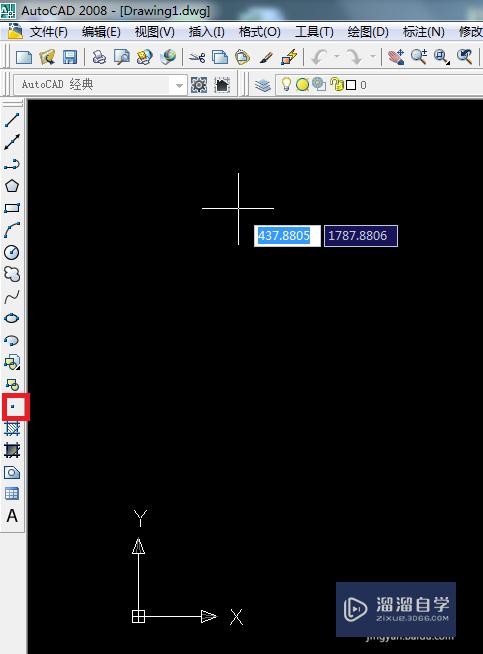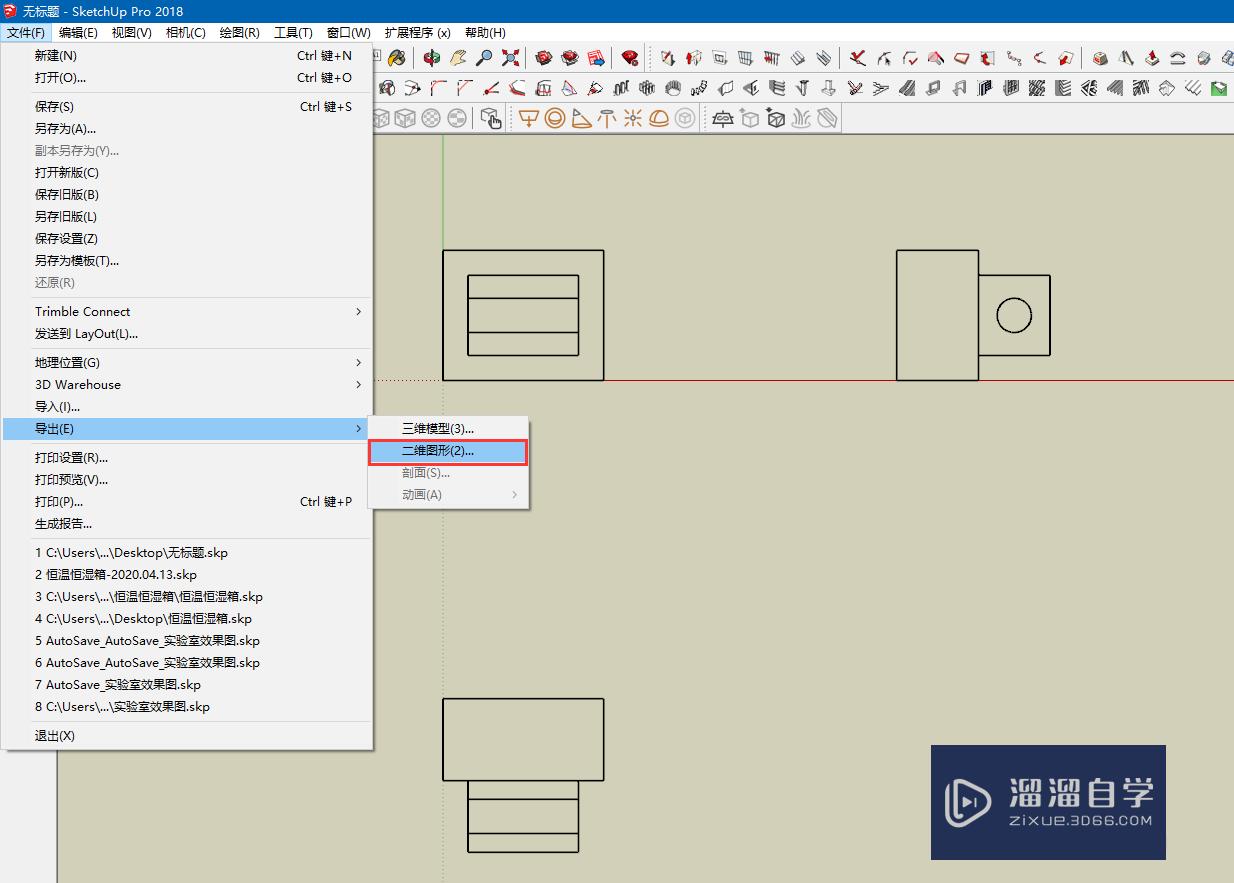Excel怎么求平均数(wps excel怎么求平均数)优质
当电脑里有很多数据。并要求平均值时。比如求各科成绩的平均值时。除了一个个累加求平均。我们也可以运用Excel的average函数进行求平均。

工具/软件
硬件型号:小新Pro14
系统版本:Windows7
所需软件:Excel2016
方法/步骤
第1步
第一种办法就是进行累加求平均。比如要对图中的列求平均值。
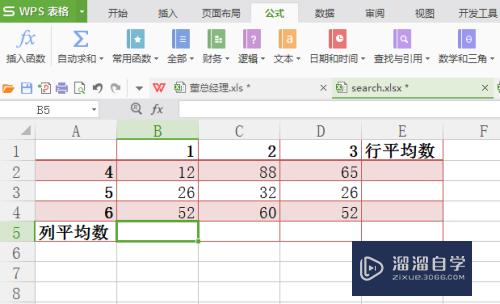
第2步
在单元格中输入“=AVERAGE(B2:B4)”。按Enter就以求出平均值。
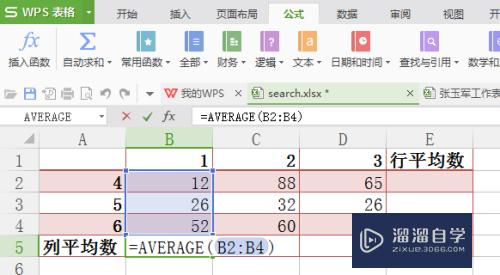
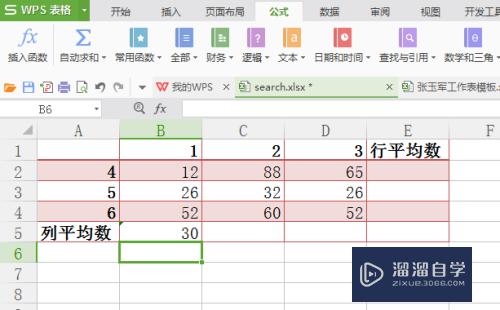
第3步
在得数所在的单元格中右下方进行拖拉。就可以求整行的平均。
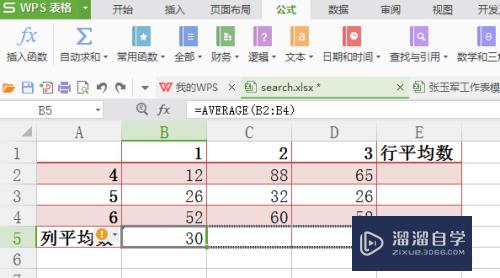
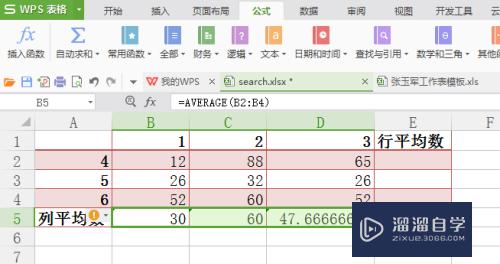
第4步
同样的。我们可以求行平均值。输入“=AVERAGE(B2:D2)”。按Enter即可。
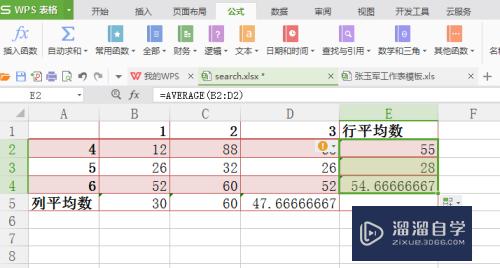
方法/步骤2
第1步
第二种方法就是运用AVERAGE函数进行计算。点击要计算的单元格。在最上方功能区中找到公式中的常用函数。
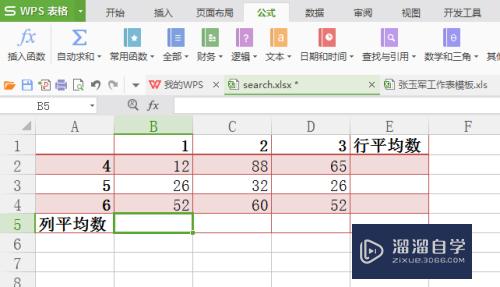
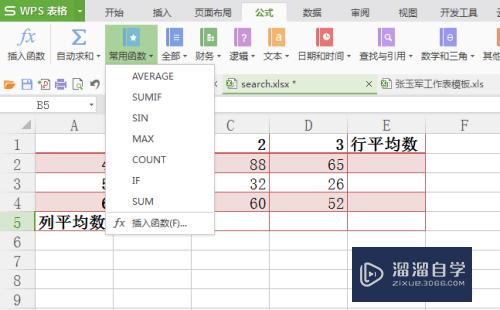
第2步
点击AVERAGE函数。会出现选择框。
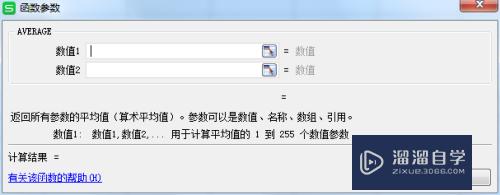
第3步
我们可以拖拉区域或者手动输入区域。点击确定即可。
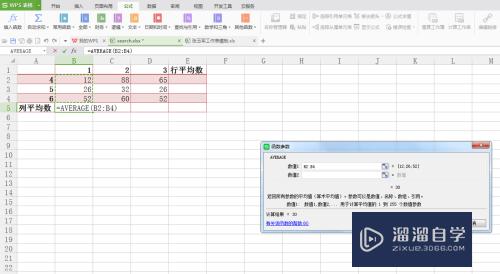
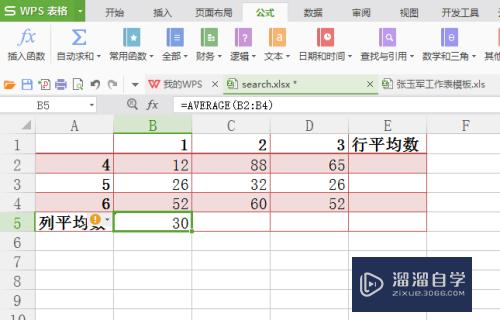
第4步
同理可以对行平均进行计算。
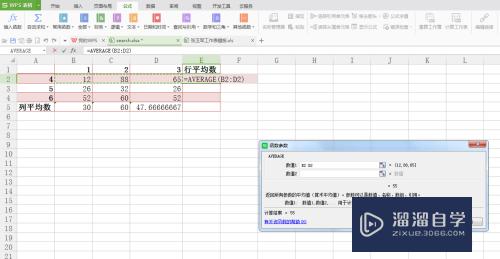
第5步
最终就可以完成对行。列平均值的计算。
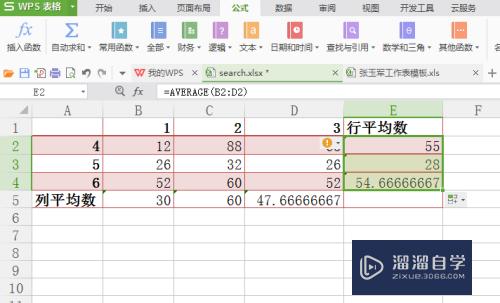
以上关于“Excel怎么求平均数(wps excel怎么求平均数)”的内容小渲今天就介绍到这里。希望这篇文章能够帮助到小伙伴们解决问题。如果觉得教程不详细的话。可以在本站搜索相关的教程学习哦!
更多精选教程文章推荐
以上是由资深渲染大师 小渲 整理编辑的,如果觉得对你有帮助,可以收藏或分享给身边的人
本文标题:Excel怎么求平均数(wps excel怎么求平均数)
本文地址:http://www.hszkedu.com/65509.html ,转载请注明来源:云渲染教程网
友情提示:本站内容均为网友发布,并不代表本站立场,如果本站的信息无意侵犯了您的版权,请联系我们及时处理,分享目的仅供大家学习与参考,不代表云渲染农场的立场!
本文地址:http://www.hszkedu.com/65509.html ,转载请注明来源:云渲染教程网
友情提示:本站内容均为网友发布,并不代表本站立场,如果本站的信息无意侵犯了您的版权,请联系我们及时处理,分享目的仅供大家学习与参考,不代表云渲染农场的立场!